Nesse tutorial iremos ver passo a passo como criar a estrutura básica de um projeto Web no eclipse usando o Maven.
Instalação do Eclipse para Desenvolvedores Java EE
Se você já possui o eclipse instalado no seu computador, verifique se você tem os pacotes do tópico “Criando um Maven Project” abaixo, senão, continue seguindo o tutorial.
Vá em http://www.eclipse.org/downloads/eclipse-packages e faça o download do pacote Eclipse IDE For Java EE Developers. Não se preocupe se você já possui algum outro pacote instalado no seu computador. Depois de concluído o download, faça a instalação normalmente.
Pronto, agora já possuímos os pacotes para desenvolvimento Web no nosso eclipse.
Criando um Maven Project
Vá em File > New > Other…
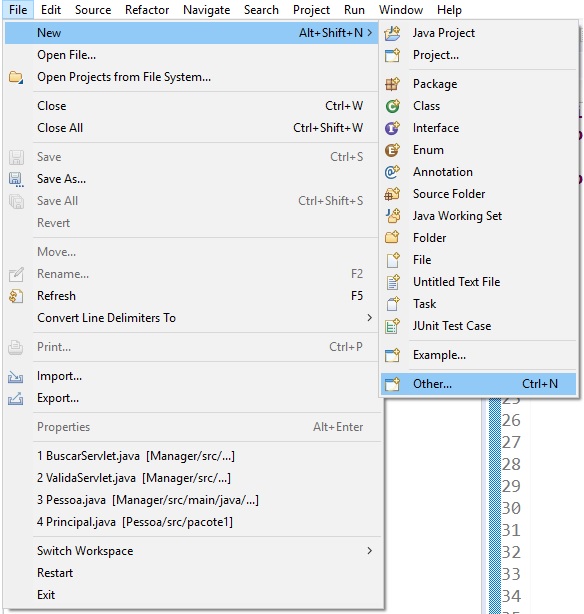
Digite Maven e selecione a opção Maven Project
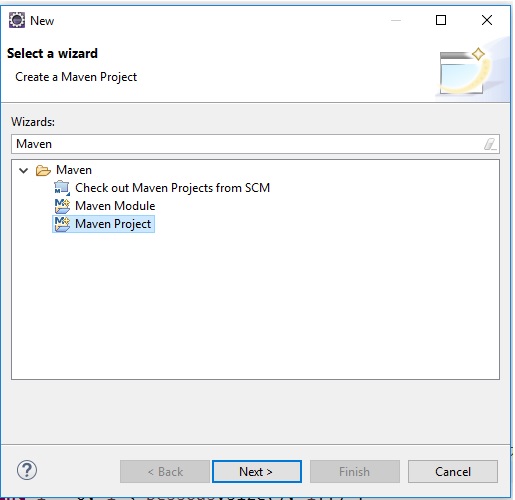
Dê os Nexts até chegar a tela abaixo e selecione a última opção archetype webapp
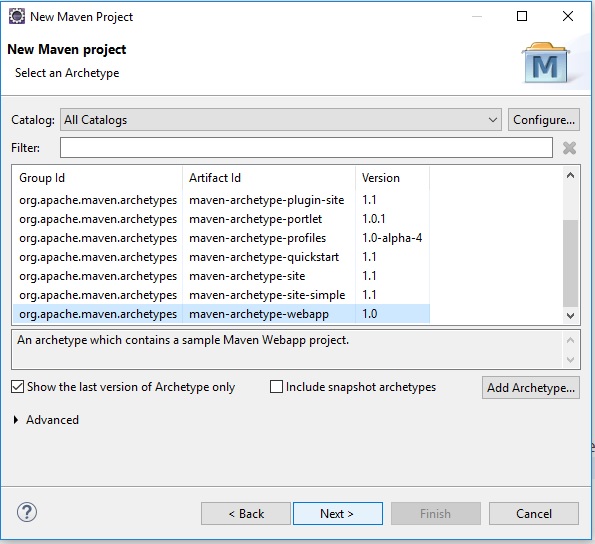
Dê o next e preencha os campos Group id: (Geralmente é o domínio da aplicação escrito ao contrário, mas pode ser qualquer coisa) e o Artifact id: (O nome da sua aplicação).
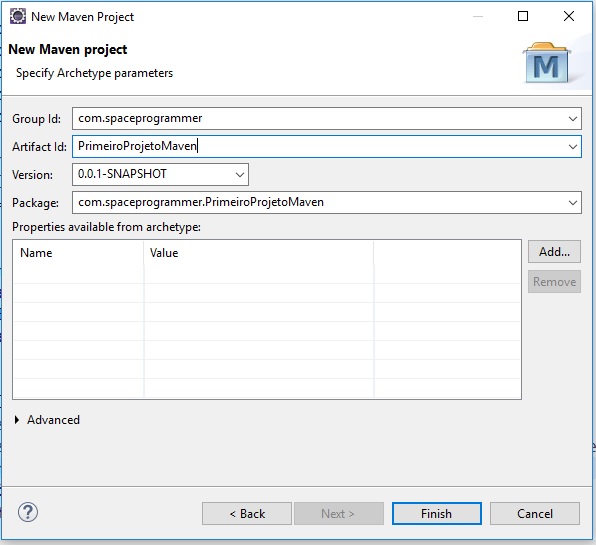
Clique em finish e pronto temos a estrutura de um projeto Maven
Ajustando as configurações do projeto Maven e os erros Iniciais
Perceba que após criar o projeto, o eclipse já aponta um erro. Vamos corrigir esse erro.
Abra as pastas do projeto e abra o arquivo pom.xml
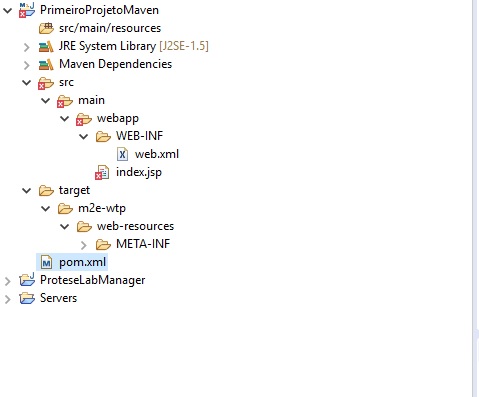
Abra o arquivo e no canto inferior direito da tela selecione a opção pom.xml para ver o código do seu xml, como abaixo.
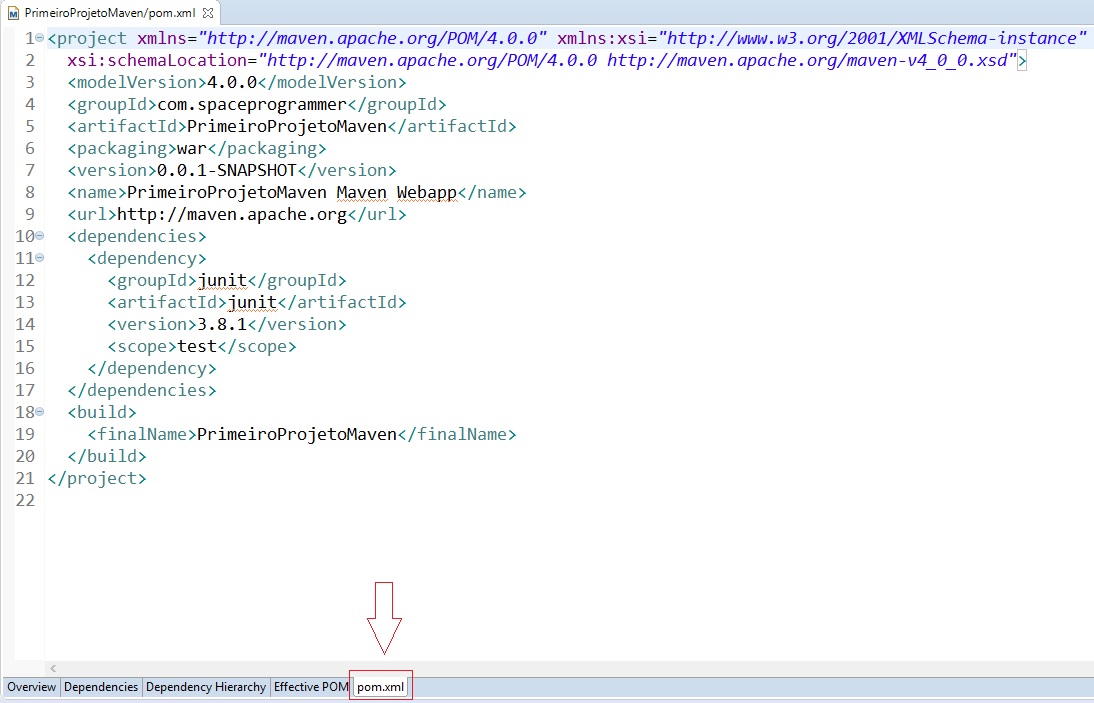
Nesse xml estão as dependências do seu projeto web. A dependência Junit já vem como padrão. Nesse tutorial nos limitaremos a adicionar somente a dependência do Servlet mas para adicionar novas dependências ao seu projeto veja o artigo adicionando dependências a um projeto Maven.
Para isso, abaixo do </dependency> do junit, mas ainda dentro do <dependencies> adicione a dependência abaixo e dê um control s para salvar:
<dependency>
<groupId>javax.servlet</groupId>
<artifactId>javax.servlet-api</artifactId>
<version>3.1.0</version>
<scope>provided</scope>
</dependency>
Perceba que no canto inferior direito do seu eclipse irá aparecer uma barra de carregamento verde. Isso significa que o eclipse está importando a nova dependência adicionada.
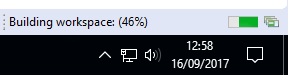
Perceba também que os erros iniciais do seu projeto sumiram.
Pronto, agora você já possui a estrutura básica do seu projeto Web pronta. Agora o próximo passo é a criação do seu primeiro Servlet.
2 comentários
Gutavo · 16/08/2019 às 12:25
Show.. estou seguindo esses passos… abs
Pedro Henrique Alves Almeida · 04/11/2020 às 14:37
Valeu pela ajuda